バッチの作成
測定メソッド、データ解析メソッド、サンプルリストは、各測定ごとに 1 つのバッチフォルダにまとめて保存されます。測定を行う前には、新しくバッチフォルダを作成し、測定メソッド、データ解析メソッド、サンプルリストの設定をします。
バッチを作成する方法には、次の 4 種類があります。それぞれの作成方法について説明します。
OpenLab Server Products、Workstation Plus、またはSDAを利用している場合は、表示されるダイアログボックスやファイルの保存先が異なります。「参照」-「データベースシステム利用時の動作」をご覧ください。
メソッドウィザードを利用してバッチを作成する
メソッドウィザードを利用すると、画面に表示される質問に答えながら、メソッドを作成できます。
メソッドウィザードを利用してバッチを作成するには、次の手順で行います。
OpenLab Server Products、Workstation Plus、またはSDAを利用している場合は、表示されるダイアログボックスやファイルの保存先が異なります。「参照」-「データベースシステム利用時の動作」をご覧ください。
- [ホーム] タブの [バッチ] グループから [新規] をクリックします。
システム起動時には、起動時に表示される [ICP-MSQQQ MassHunter Workstation] ダイアログボックスで [新規データの測定] ボタンをクリックします。
[新しいバッチフォルダ] ダイアログボックスが表示されます。
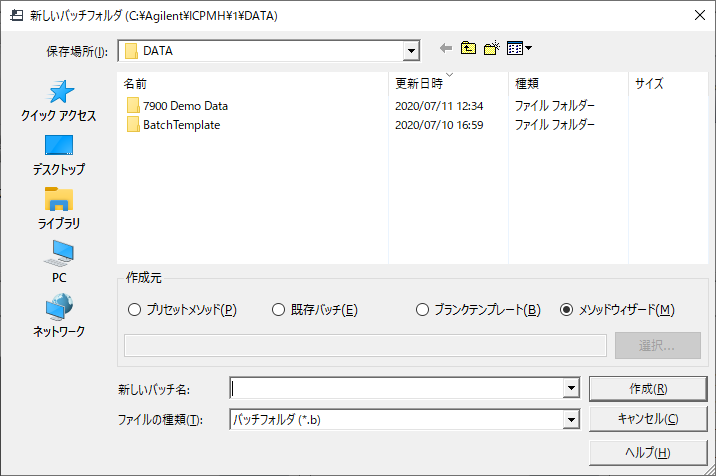
- [作成元] から、[メソッドウィザード] を選択します。
- バッチフォルダ名を入力して、[作成] ボタンをクリックします。
- 画面の指示に従って、メソッドを設定します。
作成したメソッドが表示されます。
- タスクナビゲーターの
[測定] グループから、必要に応じて各メニューをクリックして、測定メソッドを変更します。
詳しくは、各ペインの参照先をご覧ください。
[設定]: セットアップペインで測定モードや解析モードを設定します。
[チューンモード]: チューンモードペインでこのバッチの分析用に機器を最適化するために、チューニングを⾏います。ツールバーから
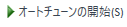 をクリックします。スタートアップで機器の基本性能は最適化されています。さらに、バッチごとにオートチューンを行うことにより、その他のパラメータもその分析用に最適化されます。
をクリックします。スタートアップで機器の基本性能は最適化されています。さらに、バッチごとにオートチューンを行うことにより、その他のパラメータもその分析用に最適化されます。
[元素選択]: 元素選択ペインでチューンモードや測定質量数を設定します。
[サンプル導入]: サンプル導入ペインでペリポンプやAVSの設定をします。
- タスクナビゲーターの
[シーケンス] グループから [サンプルリスト] をクリックして、サンプルの測定順序やバイアル位置などを入力します。
設定方法については、サンプルリストペイン(シーケンス)をご覧ください。
- タスクナビゲーターの
[測定] グループから、必要に応じて各メニューをクリックして、データ解析メソッドを設定します。
詳しくは、各ペインの参照先をご覧ください。
[分析対象物リスト]:タイムチャートモード、または同位体希釈分析を⾏う場合に、分析対象元素を設定します。
[検量線]:検量線ペインで定量分析を⾏う場合の検量線パラメータを設定します。
[半定量]:半定量ペインで半定量分析に関する項目を設定します。
その他、選択した解析モードにより表示されるメニューが異なります。必要に応じて設定してください。
- 各メニューの設定が終了したら、 [ホーム] タブの [バッチ] グループから [バリデーション] をクリックします。
メソッドにエラーがある場合は、メソッドエラーリストペインにエラー内容が表示されますので、エラー箇所を修正します。
メソッドにエラーがない場合は、確認ダイアログボックスで、[OK] ボタンをクリックします。
測定を開始するには、引き続き、「キューの実行」をご覧ください。
データ測定後にも、データ解析メソッドを設定できます。詳しくは、データ解析画面での操作をご覧ください。
メソッドにエラーがある場合は測定を開始できません。エラーを解決してから測定を開始してください。
プリセットメソッドを利用してバッチを作成する
本装置には、あらかじめ、プリセットメソッドが用意されています。プリセットメソッドを利用してバッチを作成するには、次の手順で行います。
OpenLab Server Products、Workstation Plus、またはSDAを利用している場合は、表示されるダイアログボックスやファイルの保存先が異なります。「参照」-「データベースシステム利用時の動作」をご覧ください。
- [ホーム] タブの [バッチ] グループから [新規] をクリックします。
システム起動時には、起動時に表示される [ICP-MSQQQ MassHunter Workstation] ダイアログボックスで [新規データの測定] ボタンをクリックします。
[新しいバッチフォルダ] ダイアログボックスが表示されます。
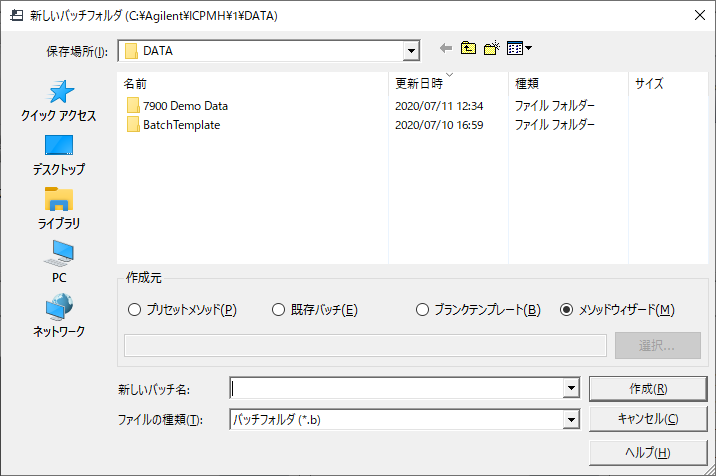
- [作成元] から、[プリセットメソッド] を選択します。
- [選択] ボタンをクリックします。
[プリセットメソッドの選択] ダイアログボックスが表示されます。
- 使用するプリセットメソッドをダブルクリックします。
プリセットメソッドの種類については、プリセットメソッドの種類をご覧ください。
- バッチフォルダ名を入力して、[作成] ボタンをクリックします。
作成したメソッドが表示されます。
- 必要に応じて、測定メソッド、データ解析メソッド、およびサンプルリストを設定します。詳しくは、メソッドウィザードを利用してバッチを作成するの手順5~7をご覧ください。
- 各メニューの設定が終了したら、[ホーム] タブの [バッチ] グループから [バリデーション] をクリックします。
メソッドにエラーがある場合は、メソッドエラーリストペインにエラー内容が表示されますので、エラー箇所を修正します。
メソッドにエラーがない場合は、確認ダイアログボックスで、[OK] ボタンをクリックします。
測定を開始するには、引き続き、「キューの実行」をご覧ください。
メソッドにエラーがある場合は測定を開始できません。エラーを解決してから測定を開始してください。
既存のバッチを利用してバッチを作成する
ユーザがこれまでに作成したバッチから、測定メソッド、データ解析メソッド、サンプルリストを読み込む場合に選択します。
OpenLab Server Products、Workstation Plus、またはSDAを利用している場合は、表示されるダイアログボックスやファイルの保存先が異なります。「参照」-「データベースシステム利用時の動作」をご覧ください。
- [ホーム] タブの [バッチ] グループから [新規] をクリックします。
システム起動時には、起動時に表示される [ICP-MS MassHunter Workstation] ダイアログボックス[ICP-QQQ MassHunter Workstation] ダイアログボックスで [新規データの測定] ボタンをクリックします。
[新しいバッチフォルダ] ダイアログボックスが表示されます。
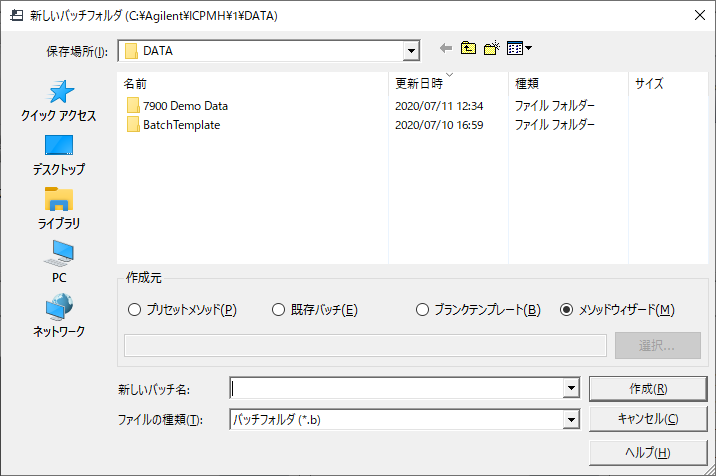
- [作成元] から、[既存のバッチ] を選択します。
- [選択] ボタンをクリックします。
[バッチフォルダの選択] ダイアログボックスが表示されます。
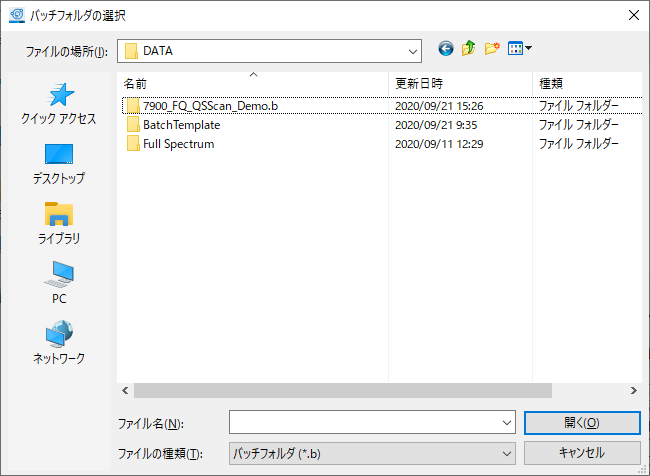
- 利用する既存のバッチフォルダを選択して、[開く] ボタンをクリックします。
[バッチコンテンツの選択] ダイアログボックスが表示されます。
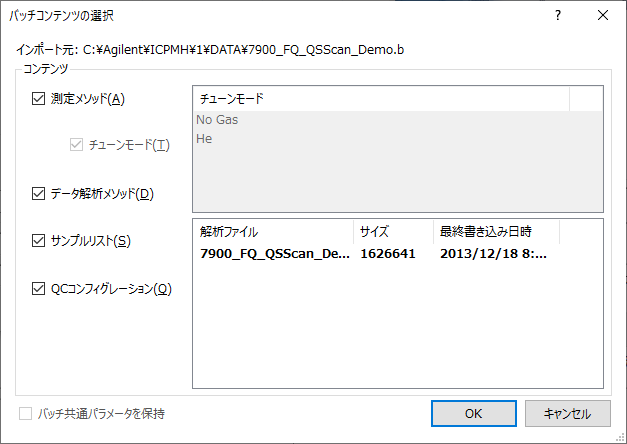
- 新しいバッチに読み込みたい項目にチェックを入れ、[OK] ボタンをクリックします。
- バッチフォルダ名を入力して、[作成] ボタンをクリックします。
作成したメソッドが表示されます。
- 必要に応じて、測定メソッド、データ解析メソッド、およびサンプルリストを設定します。詳しくは、メソッドウィザードを利用してバッチを作成するの手順5~7をご覧ください。
各メニューの設定が終了したら、[ホーム] タブの [バッチ] グループから [バリデーション] をクリックします。
メソッドにエラーがある場合は、メソッドエラーリストペインにエラー内容が表示されますので、エラー箇所を修正します。
メソッドにエラーがない場合は、確認ダイアログボックスで、[OK] ボタンをクリックします。
測定を開始するには、引き続き、「キューの実行」をご覧ください。
元のバッチがプリセットメソッドから作成した場合のみ、オートチューンが選択できます。それ以外の場合は、カスタムチューンでチューニングを行ってください。
メソッドにエラーがある場合は測定を開始できません。エラーを解決してから保存してください。
ブランクからバッチを作成する
ブランクの状態から新規にバッチを作成するには、次の手順で行います。
OpenLab Server Products、Workstation Plus、またはSDAを利用している場合は、表示されるダイアログボックスやファイルの保存先が異なります。「参照」-「データベースシステム利用時の動作」をご覧ください。
- [ホーム] タブの [バッチ] グループから [新規] をクリックします。
システム起動時には、起動時に表示される [ICP-MS MassHunter Workstation] ダイアログボックス[ICP-QQQ MassHunter Workstation] ダイアログボックスで [新規データの測定] ボタンをクリックします。
[新しいバッチフォルダ] ダイアログボックスが表示されます。
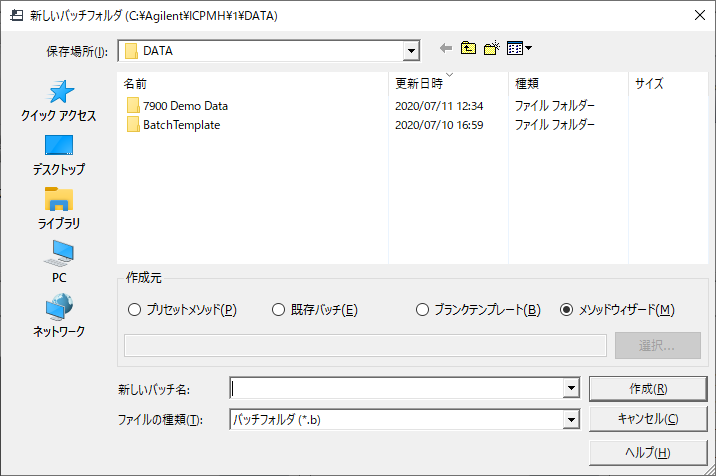
- [作成元] から、[ブランクテンプレート] を選択します。
- バッチフォルダ名を入力して、[作成] ボタンをクリックします。
ブランクのメソッドが表示されます。
- 必要に応じて、測定メソッド、データ解析メソッド、およびサンプルリストを設定します。詳しくは、メソッドウィザードを利用してバッチを作成するの手順5~7をご覧ください。
各メニューの設定が終了したら、[ホーム] タブの [バッチ] グループから [バリデーション] をクリックします。
メソッドにエラーがある場合は、メソッドエラーリストペインにエラー内容が表示されますので、エラー箇所を修正します。
メソッドにエラーがない場合は、確認ダイアログボックスで、[OK] ボタンをクリックします。
測定を開始するには、引き続き、「キューの実行」をご覧ください。
ブランクからバッチを作成する場合は、カスタムチューンでチューニングを行ってください。
メソッドにエラーがある場合は測定を開始できません。エラーを解決してから保存してください。